Hadoop自学系列集(一) ---- 使用VMware安装CentOS
1.概述
笔者的学习环境--在VMware虚拟机下安装四个CentOS系统(搭建Hadoop集群用),其中一个为Master,三个为Slave,Master作为Hadoop集群中的NameNode,三个Slave作为DataNode。同时我们将四个CentOS系统的IP设置为静态,防止IP变化而导致集群不可用(IP变化了,就得修改配置才能使用Hadoop集群了)
2.安装VMware
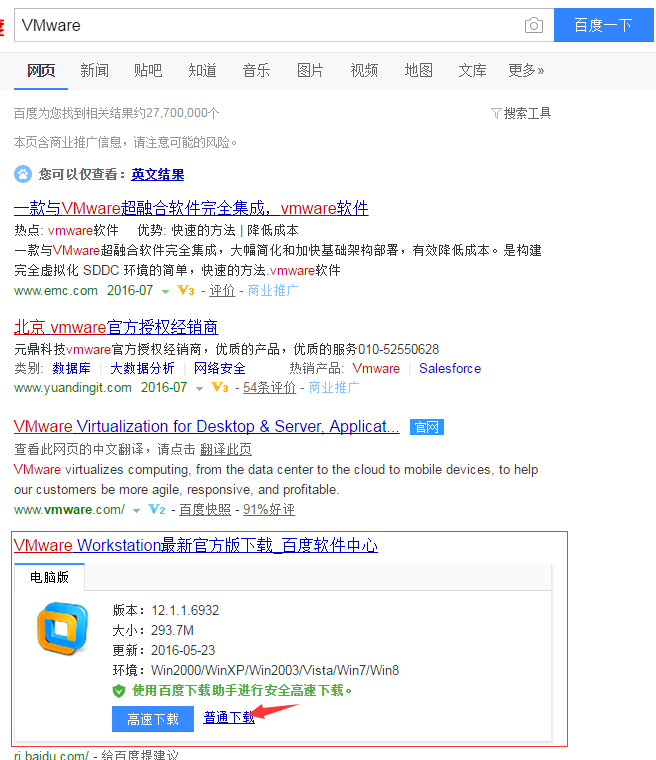
下载完毕后双击运行,然后想安装其他软件一样一直点击下一步,即可完成安装。安装位置可以修改一下,笔者安装目录是: D:\developer\VMware Workstation。
注:序列号可以百度搜
3.安装CentOS
下面我们开始安装CentOS系统,笔者这里选择的是CentOS6.7 32位系统,提供一下下载地址:http://mirror.symnds.com/distributions/CentOS-vault/6.7/isos/i386/CentOS-6.7-i386-bin-DVD1.iso.下载完成后我们开始安装。
3.1. 这里就不截图了,打开我们安装好的VMware,点击新建虚拟机,选择典型(推荐)(T),下一步,这里学习一下CentOS的安装,下面就不选择VMware的自动安装了,直接选择稍后安装操作系统,再下一步选择操作系统类型,选择linux,版本选择CentOS即可(如果是安装64位的CentOS选择CentOS 64位),点击下一步选择安装位置和名称,这里笔者将名称修改为HadoopMaster(其他三台安装时分别改为HadoopSlave1,HadoopSlave2,HadoopSlave3),位置统一安装在了D:\developer\Virtual Machines\目录下(安装位置和名称可以自行修改),之后的步骤一直使用默认选项即可,即一直点击下一步完成安装。
3.2. 调整虚拟机设置,可以编辑内存和处理器等信息,CentOS6以上系统建议选择内存大于632MB,笔者选择1024MB,即1GB。继续选择CD/DVD,默认单选按钮选择的是使用物理启动器,这里改为使用ISO镜像文件,并选择下载好的CentOS-6.7-i386-bin-DVD1.iso所在位置。网络适配器改为桥接模式,桥接模式可以和局域网内所有电脑通信,建议选择此模式。
3.3 点击开启虚拟机,进入CentOS安装界面,选择第一项之后就是如下图所示界面
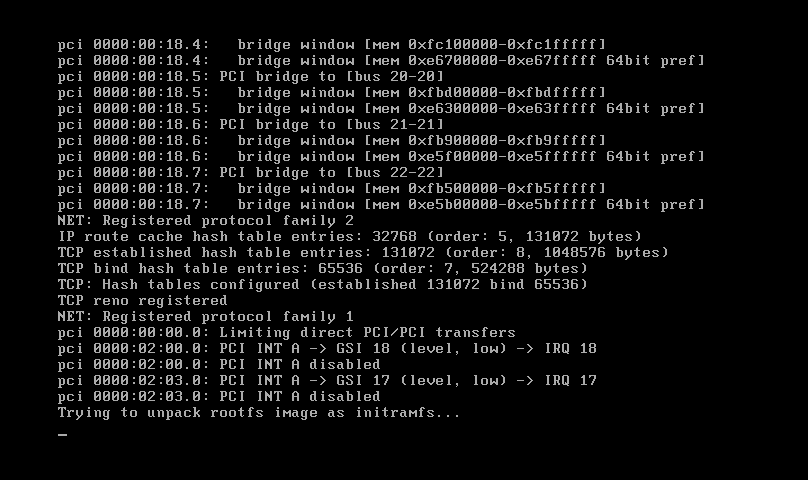
3.4. 选择skip,跳过测试,直接进行安装
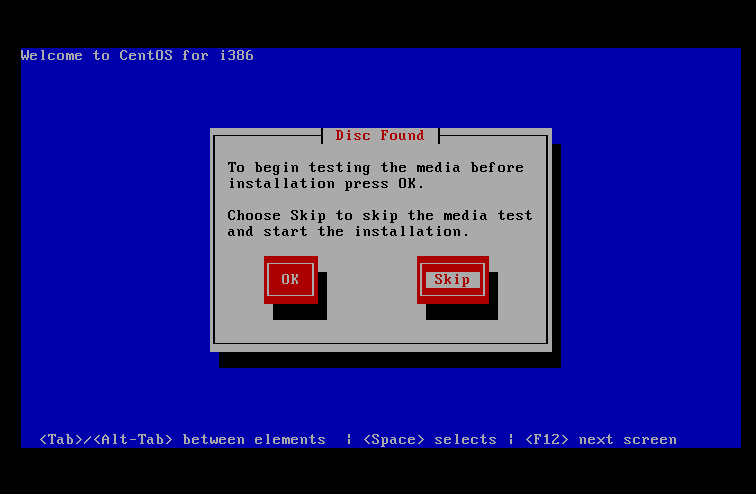
3.5. 界面出现后点击下一步,语言选择English>U.S.English,点击下一步
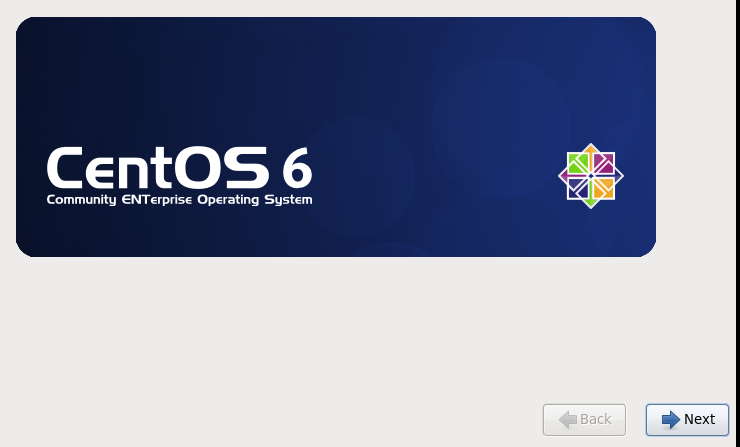
3.6.
选择安装的存储设备,选择基础存储设备Basic storage Devices,点击下一步,会询问是否丢弃数据,因为我们是新装系统,选择Yes丢弃数据,之后就是配置主机名,直接使用默认的,所以我们还是选择下一步
3.7.接下来选择时区,我是中国人,在下拉列表中选择Asia/Shanghai就行了,当然,知道地图上的位置也可以点击位置选中上海,再次点击下一步
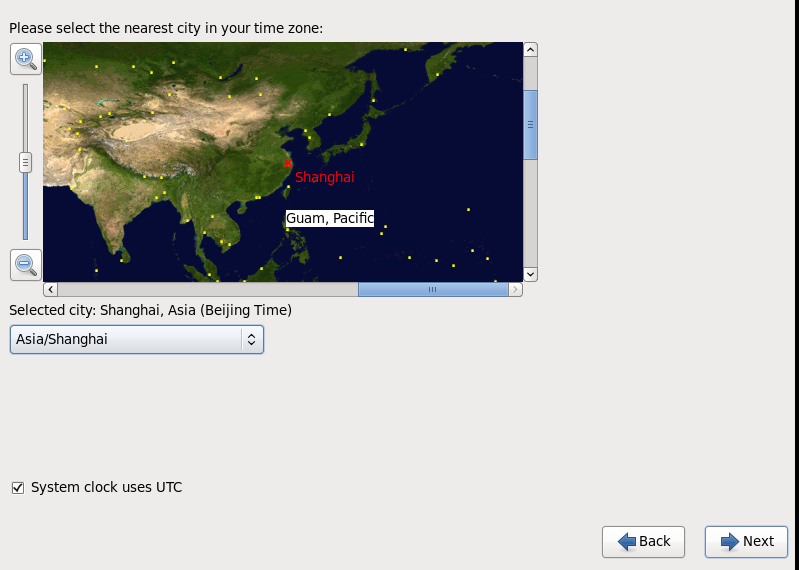
3.8. 随后设置密码,这里笔者的密码就不告诉你们了,有小秘密哦!这里设置的就是root用户的密码,密码强度太弱的会出现提示,直接选择使用此密码即可(Use Anyway),继续下一步
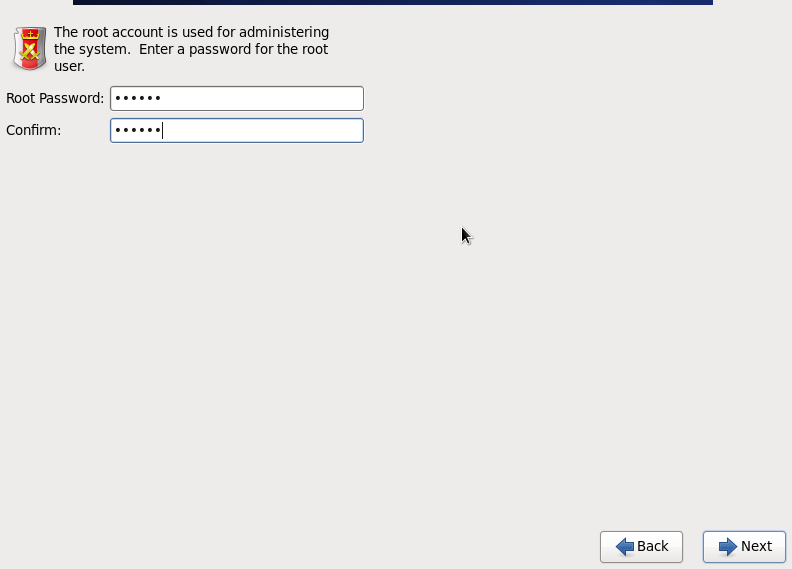
3.9.如下图所示,让我们选择安装类型,我们这里选择创建自定义布局(Create Custom Layout),继续下一步
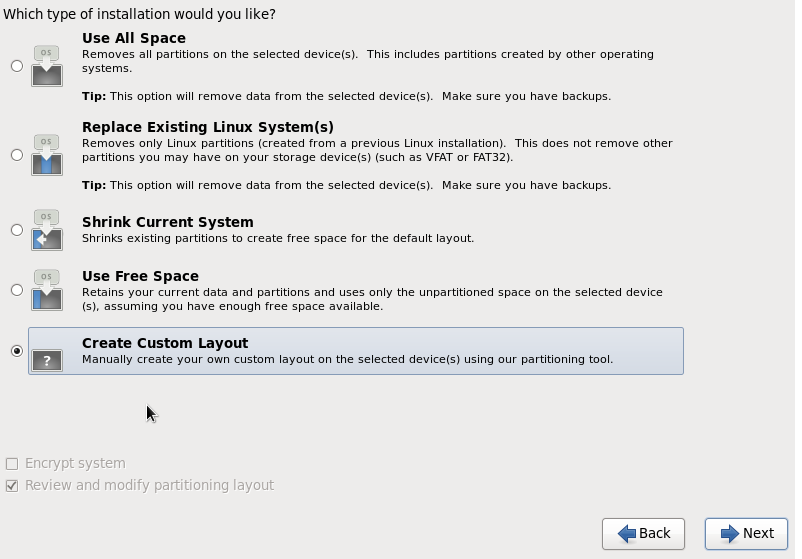
3.10.
下面是选择分区,原来写了发布后图片有不见了,这里在写一遍吧。我们分四个分区--boot,swap,/,和home。其中boot为系统启动分区,存放的是引导文件,因为文件比较小,分个100-200MB就足够了;swap分区(又称"交换分区")作用是当系统的物理内存不够用的时候,把硬盘空间中的一部分空间释放出来,以供当前运行的程序使用,建议大小是内存的两倍,如果大于4G设置为何内存大小相等;home分区是用户文件存放分区,创建的用户都会在此分区,大小根据具体使用此系统的用户数量决定;/(根分区)就相当于顶级分区,没什么具体的意义,一般会把剩余的空间都分配给根分区。这里就剩下部分图片了,原先保存发布的时候不见了一部分,可能是我不太会用TinyMCE,哎~~~~
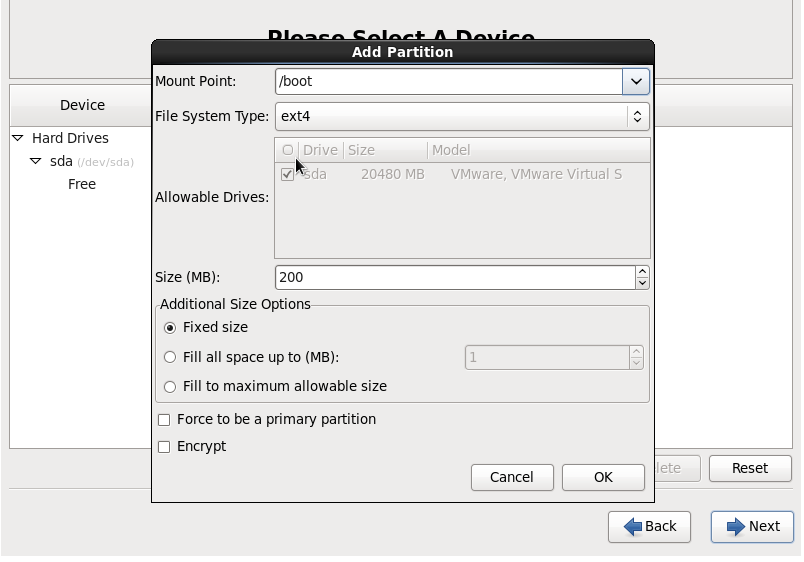
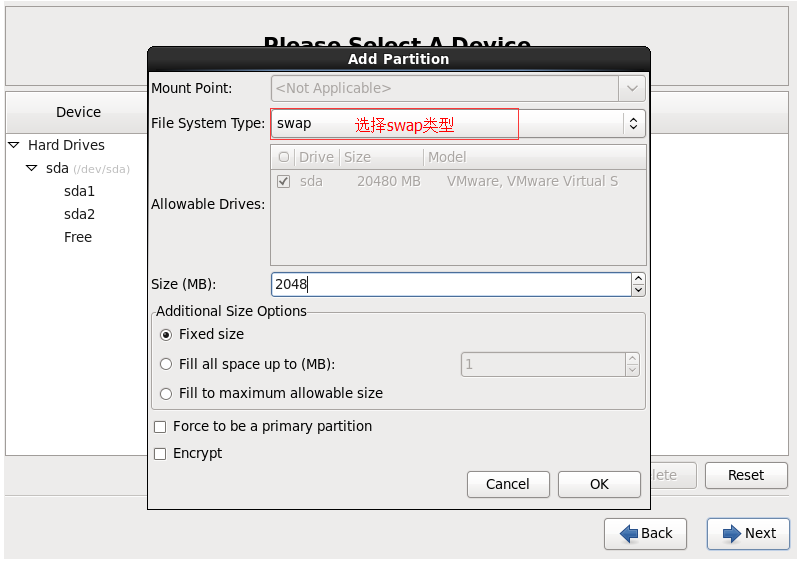
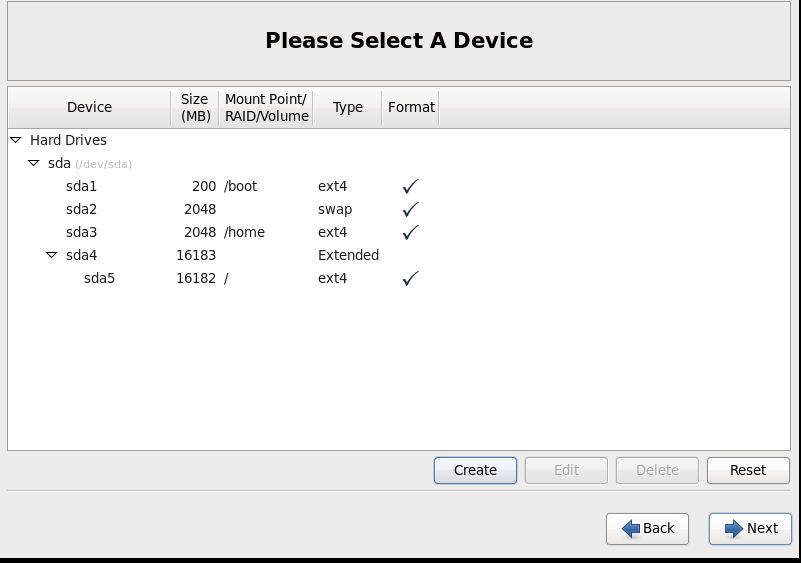
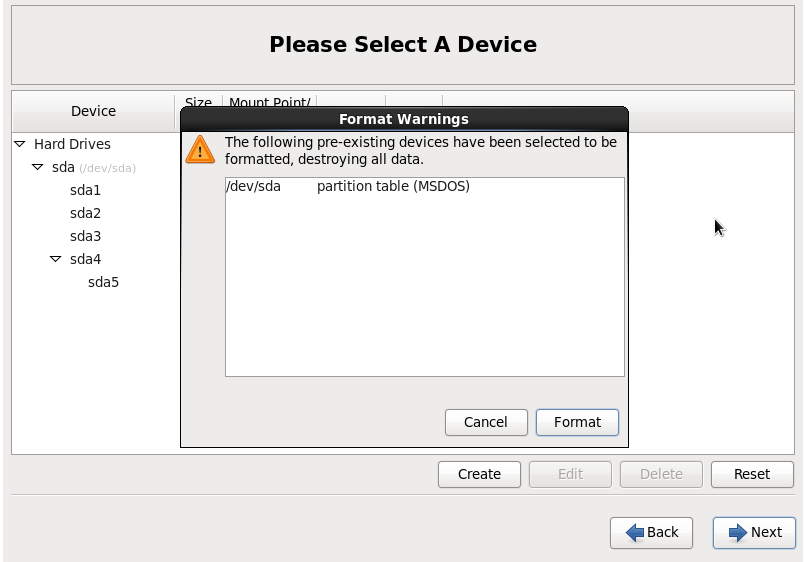
3.11.
分区完毕后选择安装类型,有桌面系统,最小安装等选择,这里选择Basic Server吧,不太熟悉linux的朋友们建议选择此类型。之后一直下一步就可以完成安装了,安装完成后点击reboot进行重启,重启完成后输入用户名和密码就可以登录了,至此完成完成。由于之前的图片没了,就没有截图了,实在不好意思啊,下次得先保存一下了。
3.12. 按此方法在另装三台,也可以使用VMware的完整克隆功能克隆出三台slave,但是这个网络可能会出现问题,下一篇中的内容补充上次问题的描述和解决方法吧。
4.下集预告
下篇就写jdk的安装吧,相信大家都会安装吧,但是这是笔记啊,还是得做啊,烦请大家多多支持喽!!!
Hadoop自学系列集(一) ---- 使用VMware安装CentOS的更多相关文章
- Hadoop自学系列集(二) ---- CentOS下安装JDK
上篇我们讲述了如何使用VMware安装CentOS系统,接下来就看如何安装我们最为熟悉的jdk吧!安装前先看看系统上有没有安装过jdk,输入java -version,如果查询出了其他版本的jdk版本 ...
- Hadoop自学系列集(三) ---- Hadoop安装
这节就开始讲述Hadoop的安装吧.在这之前先配置下SSH免密码登录,为什么需要配置这个呢?大家都知道Hadoop集群中可能有几十台机器甚至是上千台机器,而每次启动Hadoop都需要输入密码才能够登录 ...
- Hadoop自学系列集(四) ---- Hadoop集群
久等了,近期公司比较忙,学习的时间都没有啊,到今日才有时间呢!!!好了,下面就跟着笔者开始配置Hadoop集群吧. hosts文件和SSH免密码登录配置好了之后,现在进入Hadoop安装目录,修改一些 ...
- VMware安装CentOS 图文教程
VMware安装CentOS 图文教程 VMware 下安装CentOS6.2 取消 Easy install模式(此模式不好,很多软件没有安装) http://jingyan.baidu.com/a ...
- VMware 安装CentOS
使用VMware安装CentOS 6.4 环境:Windows7 , VMware Workstation10, CentOS6.4 为什么选择CentOS ? 主流: 目前的Linux操作系统主要应 ...
- VMware安装CentOS 6.7系统
VMware安装CentOS 6.7系统 1. 安装前的准备 a) VMware虚拟机软件 b) CentOS 6.7镜像 c) Windows电脑一台 2. 开始安装 a) 打开VMware软件 b ...
- 使用VMware安装CentOS
使用VMware安装CentOS 第1步:首先安装VMware Workstation,只需点下一步即可,安装过程略 第2步:文件 → 新建虚拟机 或 直接点击 创建新的虚拟机 图标 第3步:选择 典 ...
- Linux VMware安装CentOS
VMware安装CentOS 1 检查BIOS虚拟化支持 2 新建虚拟机 3 新建虚拟机向导 4 创建虚拟空白光盘 ...
- Linux课程---1、VMWare安装CentOS虚拟机(安装重要注意)
Linux课程---1.VMWare安装CentOS虚拟机(安装重要注意) 一.总结 一句话总结: 可以先去百度搜一篇对应系统的安装教程:比如 CentOS 7 安装 1.安装VMWare之后,打开w ...
随机推荐
- 深入理解 Kafka 副本机制
一.Kafka集群 二.副本机制 2.1 分区和副本 2.2 ISR机制 2.3 不完全的首领选举 2.4 最少同步副本 ...
- http-post调用接口简单代码
一.简单便捷的httpget调用接口,并且返回接口数据1.导入相应的jar包: 2.代码如下: HttpPost post = null; try { HttpClient httpClient = ...
- HBase 学习之路(一)—— HBase简介
一.Hadoop的局限 HBase是一个构建在Hadoop文件系统之上的面向列的数据库管理系统. 要想明白为什么产生HBase,就需要先了解一下Hadoop存在的限制?Hadoop可以通过HDFS来存 ...
- maven_nexus私服搭建
搭建很简单,但是新版本运行方式有所区别,于此记录一下: 1.下载程序包:http://www.sonatype.org/nexus/downloads/ 官网比较慢,下了一小时.期间在csdn花了一积 ...
- Java字符串String类操作方法详细整理
关于String类的基本操作,可分为以下几类: 1.基本操作方法 2.字符串比较 3.字符串与其他数据类型之间的转换 4.字符与字符串的查找 5.字符串的截取与拆分 6.字符串的替换与修改 我觉得在整 ...
- python - 博客目录
博客目录 python基础部分 函数 初识函数 函数进阶 装饰器函数 迭代器和生成器 内置函数和匿名函数 递归函数 常用模块 常用模块 模块和包 面向对象 初识面向对象 面向对象进阶 网络编程 网络编 ...
- mysql复制那点事 - Seconds_behind_Master参数调查笔记
目录 mysql复制那点事 - Seconds_behind_Master参数调查笔记 0. 参考文献 1. 问题背景 2. 调查结论 3. 调查与分析过程 3.1 轮转binlog时的运行逻辑 3. ...
- IDEA永久使用
IDEA永久使用 一.在https://www.cnblogs.com/zyx110/p/10799387.html中下载下面图片中箭头所指的部分 下载完成后双击打开,除了以下图片提示内容,一路下一步 ...
- 大数据 SQL Boy 脱坑指南
不可否认的是 SQL 是一个伟大的发明,它让增删改查的操作更加地便捷化,而且 SQL 的学习成本相对其他编程语言来说较低,被逼到会写 SQL 的运营和产品我都见过不少... 大数据行业跟 SQL 更是 ...
- weblogic安装时检查监视器: 必须配置为至少显示 256 种颜色,实际空间未知→失败
1.首先如果你出现的结果是[未通过],则设置DISPLAY环境变量. 按网上方法:export DISPLAY=:0.0 然后继续安装你的东西……若成功则恭喜你~ 若[失败],按网上方法让你去看日志 ...
